Este artículo tiene la finalidad de mostrar cada una de las funciones del HUB de Productos.
Dashboard
Sección del HUB de producto en la que se presenta y consulta información referente al consumo de los servicios, mismos que se pueden filtrar mostrando la información acumulada hasta la fecha, ultimas 24h. última semana, último mes o por rango de fechas.

Mi Perfil
En esta sección permite consultar la información del perfil del usuario y cerrar la sesión del usuario.

Ver Perfil
Proceso para ver el perfil del usuario:
Al dar clic en el icono o foto de perfil del usuario se desplegarán dos opciones, da clic en la opción Ver perfil de manera automática se mostrará la interfaz del perfil de usuario, Nombre (s) Apellido paterno, materno, Rol, Email, Teléfono, Información adicional.

Cambiar contraseña
Proceso para cambiar la contraseña de usuario:
Al dar clic en el botón color morado Cambiar contraseña automáticamente se mostrará la siguiente interfaz, en la cual para cambiar la contraseña se deberá ingresar la Contraseña actual, ingresar la Nueva contraseña, Confirmar la nueva contraseña y al finalizar de ingresar la información se da clic en Actualizar contraseña.


Consolidado de Consumos
Así mismo la posibilidad de generar un reporte con la información consolidada del consumo por servicio, ya sea por Validación de identidad, Score crediticio y Pago de referencias.

Reporte de Consumo
Enlace directo para la consulta de los reportes de consumo por cada servicio generados en periodos y fechas anteriores.

Usuarios
Sección en el HUB de Producto en la que se agregan y gestionan a los usuarios con acceso a la plataforma,
En esta se detalla la información de los usuarios por su Nombre(s), Apellidos, Email, Fecha de la última conexión, Teléfono, el Rol que tiene asignado, su estatus actual, quien creo al usuario y la sección de Acciones en la que se edita la información del usuario.

Búsqueda de Usuarios
Proceso para búsqueda de usuarios:
- En la parte superior izquierda del detalle se encuentra la barra Buscar, en esta se debe ingresar información para consultar si un usuario está agregado en la plataforma.
- Es posible ingresar información bajo el siguiente criterio:
- Nombre(s)
- Apellido paterno
- Apellido materno
- Teléfono
- Rol
- Además de poder filtrar por el estatus de los usuarios, seleccionando en la barra Estatus adyacente, ya sea Activo como Inactivo.
- Dar clic en botón morado Buscar, para iniciar la búsqueda.

Resultado de la Validación:
Una vez que se realiza la búsqueda, se mostrará el resultado indicando información del o los usuarios con los que encuentre alguna coincidencia.

Agregar Usuarios
Proceso para agregar usuarios:
- En el detalle de la sección se da clic en el botón morado Agregar Usuario.
- Se debe ingresar la información solicitada: Nombre(s), Apellido paterno, Apellido materno, Email, Teléfono, Rol, Productos, Información adicional, Contraseña y la Confirmación de la contraseña.
- Además de poder importar una imagen y establecerla como foto de perfil.
- Al finalizar de agregar la información del usuario se da clic en el botón morado Crear usuario o Cancelar ya sea el caso.

Acciones
Esta sección permite hacer acciones hacia el usuario, ya sea ver detalles, editar su información, eliminar al usuario y configurar aspectos de desarrollo.

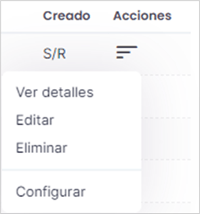
Proceso para ver detalles de un usuario:
- En el detalle de la sección se da clic el ícono de las barras laterales debajo de la opción Acciones.
- De manera automática se mostrará un submenú en el que se mostrarán las acciones permitidas.
- Da clic en Ver detalles, para consultar la información del usuario.
Resultado de la consulta:
Se mostrará el resultado indicando información completa del usuario.

Proceso para editar a un usuario:
- En el detalle de la sección se da clic el ícono de las barras laterales debajo de la opción Acciones.
- De manera automática se mostrará un submenú en el que se mostrarán las acciones permitidas.
- Da clic en Editar, para modificar o actualizar la información del usuario.
Resultado de la consulta:
Se mostrará la interfaz de edición de la información del usuario.

Proceso para eliminar a un usuario:
- En el detalle de la sección se da clic el ícono de las barras laterales debajo de la opción Acciones.
- De manera automática se mostrará un submenú en el que se mostrarán las acciones permitidas.
- Da clic en Eliminar, si deseas que ese usuario ya no tenga acceso a la plataforma.
Proceso para configurar a un usuario:
- En el detalle de la sección se da clic el ícono de las barras laterales debajo de la opción Acciones.
- De manera automática se mostrará un submenú en el que se mostrarán las acciones permitidas.
- Da clic en Configurar, para modificar o actualizar la información del usuario.
Resultado de la consulta:
Se mostrará una interfaz en la que se puede actualizar para generar una nueva URL para la Webhook o Autorización de API ya sea para el entorno de Pruebas o en Producción para el usuario.

Passport
Plataforma de Pagos
Cash in
Generar referencia
Sección en el HUB de Productos en la que se generan las referencias de pagos, facilita y procesa transacciones financieras en línea, actúa como intermediario entre nuestros clientes y sus usuarios finales. Verifica la información del pago y autoriza la transacción, transfiriendo los fondos a las cuentas correspondientes.
Proceso para generar referencias de pagos:
- En el detalle se ingresa la siguiente información en sus correspondientes campos.
- Nombre
- Monto, cantidad a pagar
- Fecha de expiración
- Adicionalmente, es importante marcar si esta referencia que se genera pasa por la validación Equality o por la propia del cliente.
- Si el cliente no palomea la parte del autorizador en automático, significa que usará el de Equality previamente configurado. Si lo llegará a palomear significa que utilizara el propio en su LMS, sin embargo, si no cuenta con uno en punto de pago, sus referencias empezarán a fallar.

- Da clic en Generar, para crear la referencia de pago.
- De manera automática, en la parte inferior del detalle se mostrará la referencia de pago y el detalle de esta.
Resultado de la consulta:
Cuando se genera una referencia sin monto ni fecha de vigencia significa que el cliente puede ir a pagar cualquier monto y la referencia es permanente, por lo que puede usarla las veces necesarias por los montos que deseen.

Se mostrará en la parte inferior del detalle la información de las referencias de pago generadas, puntos de pago, el código de las referencias y su código de barras de estas.

Referencias
Sección en el HUB de Productos en la que se visualizan y consultan las referencias de pagos generadas anteriormente.
Listado de referencias
Proceso para búsqueda de una referencia de pagos:
- En la parte superior izquierda del detalle se encuentra la barra Buscar, en esta se debe ingresar información para consultar una referencia de pagos generada previamente.
- Es posible ingresar información bajo el siguiente criterio:
- Número de referencia
- Usuario
- Fecha de último registro
- Fecha de generación
- Da clic en Buscar, para consultar si hay alguna una referencia de pago que coincida con el criterio ingresado.
Resultado de la consulta:
Se mostrará en la parte inferior del detalle la información de las referencias de pago generadas, número de referencia, el usuario quien genero la referencia, fecha del último registro y la fecha de generación.

OTP
Adicionalmente, al cliente también se le harán llegar a su correo electrónico definido en la referencia, la o las referencias generadas, por lo que es de suma importancia solicitarle al cliente su smtp para que se configure previamente y así su cliente reciba este correo.

(Ejemplo).
Configuración de Pagos Autorizados por el HUB
En el proceso de cash in es importante para un mayor control y mitigar posibles fraudes, contar un proceso que administre la cantidad en transacciones y montos por cliente/referencia en cierto periodo de tiempo.
En caso de que nuestro cliente no cuente con uno, sobre todo en la parte manual/web, hemos habilitado un autorizador de pagos que regule/administre las transacciones de pagos que reciba en su plataforma.
Es por eso que en caso de utilizar el propio de Equality el primer paso en la definición de estos parámetros:
Soporte a Cadenas
Las cadenas con las que se alía Passport a través de diferentes socios tecnológicos tienen más de 29,000 puntos de venta, son (entre otras):
|
1. Grupo Walmart: • Sam’s Club • Walmart • Bodega Aurrerá • Walmart Express 2. Farmacias del Ahorro 3. Waldo’s 4. Oxxo 5. 7 Eleven 6. Tiendas Extra: • Circle K • Extra • K 7. Super Kiosko 8. Al Super 9. Farmacias Benavides 10. Farmacias Bazar
|
11. Soriana 12. Farmacias la Paz 13. Grupo Regional de Farmacias: • Farmacias Unión • Farmatodo • Farmacias de Descuento Limón • Farmacia de Dios • Farmacia San Francisco de Asís • Farmacias Nosarco • Farmacia Santa Cruz • Farmacentro • Farmacias G&M • Farmacias Zapotlán 14. Fundación Rafael Dondé 15. Del Sol 16. Corporación Control: • Woolworth • Del Sol |

Validación de Identidad
Black List
La validación de las Black Lists, incluye listas como la OFAC, la lista del artículo 69 del SAT, la lista del artículo 69b del SAT y la lista PEP, es esencial para evitar involucrarse en transacciones ilegales, sancionadas o de alto riesgo.
Consulta lista PEP (Persona Expuesta Políticamente)
Nuestra solución permitirá verificar si una persona está en la lista PEP al capturar su nombre completo y calcular el porcentaje de similitud.

Se hace la prueba con: Andrés Manuel López Obrador, presidente de México, similitud del 100%
Proceso de Validación:
- El usuario ingresará el nombre completo de la persona en la plataforma.
- Nuestra solución realizará una consulta en línea a la lista PEP y determinará si el nombre coincide con los registros de personas expuestas políticamente.
- Se mostrará el resultado indicando si la persona está en la lista o no.
Esta validación es importante para prevenir transacciones financieras ilegales o sospechosas.

Nuestra solución proporciona funcionalidades para consultar estas listas mediante el ingreso de criterios específicos, brindando mayor seguridad y cumplimiento normativo.
Consulta de OFAC
Nuestra solución permitirá verificar si una persona se encuentra en la lista de la OFAC al capturar su nombre completo y calcular el porcentaje de similitud.

Prueba con: Joaquín Guzmán Loera, Chapo Guzmán (Narcotraficante), similitud del 100%
Proceso de Validación:
- El usuario ingresará el nombre completo de la persona en la plataforma.
- Nuestra solución realizará una consulta en línea a la lista de la OFAC y determinará si el nombre coincide con los registros existentes.
- Se mostrará el resultado indicando si la persona está en la lista o no.
Consulta de la lista del artículo 69b del SAT
Nuestra solución permitirá verificar si una persona se encuentra en la lista del artículo 69b del SAT al capturar su RFC.
Se hace la validación con el siguiente RFC: AAA120730823

Proceso de Validación:
- El usuario ingresará el RFC de la persona en la plataforma.
- Nuestra solución realizará una consulta en línea a la lista del artículo 69b del SAT.
- Se mostrará el resultado indicando si la persona está en la lista o no.
Esta validación es importante para evitar hacer negocios o transacciones con personas o empresas involucradas en conductas irregulares o fraudulentas.
Consulta de la lista del artículo 69 del SAT
Nuestra solución permitirá verificar si una persona se encuentra en la lista del artículo 69 del SAT al capturar su RFC.
Se hace la validación con el siguiente RFC: AAA120730823

Proceso de Validación:
- El usuario ingresará el RFC de la persona en la plataforma.
- Nuestra solución realizará una consulta en línea a la lista del artículo 69 del SAT.
- Se mostrará el resultado indicando si la persona está en la lista o no.
Esta validación es importante para cumplir con las normas legales y de cumplimiento.
Comprobante de Domicilio
Obtener prueba de dirección
Nuestra solución de Validación permite extraer información de documentos oficiales y comprobantes de domicilio utilizando tecnología OCR.
Se pueden validar los siguientes comprobantes de domicilio mediante OCR:
- Telmex
- CFE (Comisión Federal de Electricidad)
- Telcel
- Izzi
- Megacable
- SKY

Proceso de Validación OCR:
- Captura de Documentos: El usuario deberá cargar o capturar imágenes de los documentos oficiales o comprobantes de domicilio en la plataforma.
- Procesamiento OCR: Nuestra solución procesará las imágenes utilizando la tecnología OCR para extraer la información relevante de los documentos.
- Verificación de la Información: La información extraída se comparará con los datos proporcionados por el usuario para validar la identidad y la autenticidad de los documentos.
- Resultado de la Validación: Una vez finalizado el proceso de validación OCR, se mostrará el resultado indicando si la información extraída coincide con los datos proporcionados y si los documentos son auténticos.
Se hace una prueba de validación para obtener los datos por OCR de un recibo de CFE, los resultados son:

CURP
CURP (Clave Única de Registro de Población) es un código alfanumérico único utilizado en México para identificar a cada persona en el país. Este código consta de 18 caracteres y contiene información personal, como el nombre completo, fecha de nacimiento, sexo, lugar de nacimiento y otros datos relevantes.
Información Requerida:
Para obtener el CURP utilizando nuestra solución, se requiere la captura de los siguientes datos del Cliente:
- Nombre completo
- Fecha de nacimiento
- Lugar de nacimiento
Obtener CURP
Proceso de Obtención:
Mediante la introducción de estos datos, nuestro sistema generará automáticamente el número de CURP correspondiente al Cliente.

Es necesario ingresar los datos de manera manual para poder obtener los datos del CURP
Descarga del Documento:
Una vez obtenido el CURP, nuestra solución ofrecerá la opción de descargar el documento correspondiente, que contiene el código CURP y otros datos personales del Cliente.

Validar CURP
Validación del Número de CURP:
Si el número de CURP del Cliente ya se encuentra disponible, nuestra solución permitirá validar su autenticidad y verificar si corresponde a los datos proporcionados.
Proceso de Validación:
- Ingresará el número de CURP en el sistema.
- Este realizará la verificación de su estructura y determinará si es válido.

Se valida con el CURP: AECJ850630HPLSNS04
Resultado de la Validación:
Nuestra solución mostrará el resultado de la validación indicando si el CURP es válido o no.

La validación del CURP es esencial para garantizar la correcta identificación de las personas en México. Nuestra solución permite obtener el CURP a partir de los datos personales proporcionados, así como validar la autenticidad de un número de CURP existente.
Face DB
La validación de rostros mediante una base de datos (Face DB) es una práctica que consiste en comparar una imagen facial con las imágenes almacenadas en una base de datos para determinar si existe alguna coincidencia y así identificar al individuo en cuestión.
Esta tecnología ofrece un método preciso y confiable para verificar la identidad de una persona y prevenir fraudes relacionados con la suplantación de identidad.
Funcionalidad
Nuestra solución permite crear y gestionar una base de datos de rostros y realizar la validación al comparar una imagen facial capturada en el momento o proporcionada por el usuario con las imágenes almacenadas en la base de datos.
Base de datos de rostros: Buscar
Proceso de Validación:
- El usuario proporcionará una imagen facial para ser validada.
- Nuestra solución realizará una comparación de esta imagen con las imágenes almacenadas en la base de datos.
- Si se encuentra una coincidencia, se identificará al individuo correspondiente.

Base de datos de rostros: Borrar
Eliminación de ID
- Al borrar el ID sobre el detalle y se intenta hacer la búsqueda de esta nuevamente la solución indicará que ya no existe.

Base de datos de rostros: Agregar
Gestión de la Base de Datos de Rostros
Nuestra solución ofrece herramientas para crear y gestionar una base de datos de rostros de manera segura. Los usuarios pueden agregar nuevas imágenes, actualizar información asociada a los rostros, y eliminar registros según sea necesario.

Huella Digital
La validación de la huella digital es un proceso que consiste en analizar y evaluar el comportamiento de una cuenta de correo electrónico o número celular mediante la comparación de datos digitales abiertos y señales de redes sociales en tiempo real.
Este análisis ayuda a determinar la autenticidad y confiabilidad de la cuenta, así como a evaluar el riesgo asociado a ella.
Funcionalidad
Nuestra solución ofrece dos módulos para evaluar la huella digital:
Verificación de teléfono:

Proceso de verificación:
- Se combinan múltiples fuentes de datos para realizar un análisis exhaustivo del número de celular.
- Se utiliza información de redes sociales, comunicaciones y listas negras de números fraudulentos a nivel mundial.
- Se genera un score entre 0 y 100 (siendo cero la mejor calificación) que evalúa la autenticidad y confiabilidad del número celular
Verificación de Email:
Proceso de verificación:
- Validación de correo electrónico
Ejemplo: correo jesus.asencion.canales@gmail.com

Resultado de la consulta:
- Se realiza un análisis de las redes sociales asociadas a la dirección de correo electrónico.
- Se validan la veracidad y confiabilidad del email
- Otorga una calificación entre 0 y 100 (siendo cero la mejor calificación) que indica la autenticidad y confiabilidad de la cuenta.


IMSS
Validación IMSS mediante diferentes criterios
El Instituto Mexicano del Seguro Social (IMSS) es una institución encargada de brindar servicios de seguridad social en México. La validación IMSS es importante ya que verifica el historial laboral de una persona, obtener el número de seguridad social y validar la identidad en diferentes trámites y gestiones.
Obtener No. de SS
Nuestra solución permitirá obtener el número de seguridad social de una persona con solo ingresar el CURP del cliente.
Ejemplo se valida el CURP: SAFK870413MPLNRR09

Proceso de Obtención:
- El usuario ingresará el CURP del cliente en la plataforma.
Resultado de la consulta:
- Nuestra solución realizará una consulta en línea al IMSS.
- Obtendrá el número de seguridad social correspondiente al CURP proporcionado.
Es importante tener en cuenta que el IMSS limita la revisión de un número de CURP para obtener el número de seguridad social a dos veces al día.



Leer documento de historial de trabajo del IMSS
Nuestra solución permitirá subir el Reporte de Semanas Cotizadas emitido por el IMSS en formato PDF y realizar la consulta a esta institución para obtener el historial laboral del cliente.

Proceso de Validación:
- El usuario cargará el Reporte de Semanas Cotizadas en formato PDF en la plataforma.
- Nuestra solución extraerá la información relevante del documento.
- Se realizará una consulta en línea al IMSS para obtener el historial de trabajo del cliente.
- Se obtendrá información incluirá las semanas cotizadas, semanas reintegradas, semanas descontadas, fecha de alta, fecha de baja, salario base de cotización, entre otros datos.
Obtención del historial de trabajo del IMSS
Nuestra solución permitirá obtener el historial de trabajo del IMSS de una persona con solo ingresar el CURP y el RFC del cliente.

Proceso de Obtención:
- El usuario ingresará el CURP y el RFC del cliente en la plataforma.
- Nuestra solución realizará una consulta en línea al IMSS.
- Se mostrará el historial laboral del cliente, que incluirá información detallada sobre su historial de cotizaciones y aportaciones al IMSS.
INE
La validación del INE (Instituto Nacional Electoral) es un proceso crucial para garantizar la autenticidad y vigencia de la credencial para votar en el padrón electoral. Nuestra solución ofrece dos medidas de seguridad: la validación contra la lista nominal y la verificación biométrica mediante el reconocimiento facial.
Validación INE contra lista nominal
La lista nominal de electores es un registro que contiene los datos de todos los ciudadanos que tienen derecho a votar en las elecciones. La validación contra la lista nominal implica comparar la información de la credencial para votar con los datos registrados en dicha lista para verificar la identidad de la persona.

Proceso de Validación Captura de Información:
- Código de identificación de la credencial
- Identificador ciudadano
- Código OCR
- Clave de elector
- Número de emisión
Consulta en la Lista Nominal: Utilizando los datos capturados, se realiza una consulta en la lista nominal para verificar si la credencial está registrada y vigente.
Resultado de la Validación: El sistema arrojará el resultado de la validación indicando si la credencial está vigente y coincide con los datos de la lista nominal.

Comparar cara de INE contra selfie:
La verificación biométrica se basa en el uso de tecnología de reconocimiento facial para confirmar que la persona que presenta la credencial para votar es la misma que aparece en ella. Esta medida de seguridad previene el fraude y evita suplantaciones de identidad.

Proceso de Verificación Biométrica:
- Captura de Imágenes: Nuestra solución permite la carga de imágenes o la captura de fotos del rostro del Cliente y de la credencial para votar del INE.
- Comparación de Rostros: Utilizando tecnología de reconocimiento facial, se compara el rostro del Cliente con el rostro registrado en la credencial para votar.
- Resultado de la Verificación: El sistema mostrará el resultado de la verificación indicando si se ha encontrado similitud entre los rostros y el porcentaje de similitud obtenido.

OCR del INE/Pasaporte
Nuestra herramienta permite hacer la extracción de los datos del INE / Pasaporte por OCR, esto para validar la autenticidad de estos.

Resultado de la validación de la INE:
El sistema mostrará la siguiente información

La validación del INE contra la lista nominal y la verificación biométrica son medidas de seguridad esenciales para garantizar la autenticidad y vigencia de la credencial para votar. Nuestra solución permite realizar ambos procesos, brindando confianza y protección contra el fraude en el proceso de validación de identidad.
ISSSTE
El Instituto de Seguridad y Servicios Sociales de los Trabajadores del Estado (ISSSTE) es responsable de proporcionar servicios médicos, pensiones, créditos, vivienda y otros beneficios a los trabajadores estatales y sus familias en México. La validación del historial laboral del ISSSTE es importante para verificar la trayectoria laboral de una persona y su elegibilidad para acceder a los beneficios proporcionados por el instituto.
Obtener trabajo del ISSSTE
Nuestra solución permite obtener el historial laboral de un derechohabiente en el ISSSTE mediante la validación de su Clave Única de Registro de Población (CURP), con esta información nuestra solución se realizará una consulta en la base de datos del ISSSTE y proporcionará la información correspondiente a su historial laboral.
Proceso de Validación:
- El usuario ingresará el CURP del cliente en el sistema.
- Nuestra solución realizará una consulta en la base de datos del ISSSTE para obtener el historial laboral del cliente.
- La información proporcionada puede incluir fechas de empleo, cargos ocupados, cotizaciones realizadas y otros datos relevantes.

Resultado de la Validación:
El sistema mostrará el resultado de la validación, se mostrará información detallada de derechohabiente, su experiencia laboral y su situación afiliatoria actual.

OTP
El One-Time Password (OTP) es una contraseña de un solo uso que se genera automáticamente y se utiliza para autenticar a una persona en servicios en línea, cuyo objetivo es aumentar la seguridad, ya que una contraseña temporal es más difícil de hackear o copiar en comparación con una contraseña fija.
Enviar OTP
Proceso de envió de OTP:
- En el detalle se mostrará la barra de texto Mensaje, en la que se debe ingresar la palabra Código + “#code#” el código que a validar.
- En la barra adyacente Número de Teléfono, en esta se debe ingresar el número telefónico al cual se le enviará el código.

Validar OTP
El usuario recibirá el OTP en su dispositivo móvil o dirección de correo electrónico registrada, esta será única y válida solo por un período específico.
Proceso de Validación:
- Para validar el OTP generada, el usuario deberá ingresarla en el campo correspondiente en el proceso de validación.
- Nuestra solución verificará el OTP ingresada y comprobará su validez en tiempo real.

Resultado de la Validación: Una vez que se realiza la validación, se mostrará el resultado indicando si la OTP es válida o no.
La generación y validación de One-Time Password (OTP) mejora la seguridad en los procesos de autenticación y validación de identidad. Nuestra solución proporciona diferentes métodos para generar OTP, ya sea a través del envío de OTP por correo electrónico o SMS.
SAT
El Servicio de Administración Tributaria (SAT) es la entidad encargada de administrar y regular los impuestos en México. La validación SAT es un proceso importante para asegurarse de que los contribuyentes cumplen con sus obligaciones fiscales y para verificar la autenticidad de documentos como el Registro Federal de Contribuyentes (RFC) y los Comprobantes Fiscales Digitales por Internet (CFDI).
Validar CFDI
Nuestra solución permitirá validar los Comprobantes Fiscales Digitales por Internet (CFDI) mediante diferentes criterios, como el RFC del emisor, el RFC del receptor y el folio del CFDI.
Se puede hacer la validación por Datos, Imagen o PDF para obtener la misma información.

Proceso de Validación:
- El usuario ingresará los datos del CFDI.
-
- RFC del emisor.
- RFC del receptor.
- Folio del CFDI
- Seleccionar el tipo de documento a importar
- Nuestra solución realizará una verificación en línea contra la base de datos del SAT para confirmar la validez del CFDI y verificar si cumple con los requisitos fiscales establecidos por el SAT.

Obtener datos de la id fiscal
Nuestra solución permitirá validar la Constancia de Situación Fiscal en México. Esta constancia certifica que una persona o empresa está registrada y al corriente con sus obligaciones fiscales ante el SAT.

Proceso de Validación:
- El usuario podrá buscar la constancia mediante diferentes criterios.
-
- RFC
- ID de la Cédula de Situación Fiscal (idCIF).
- Seleccionar el tipo de documento de la Constancia de Situación Fiscal a importar (Imagen o PDF)
- Nuestra solución realizará una verificación en línea para obtener información detallada, como el RFC, la fecha del último cambio de situación, el régimen fiscal y la CURP del cliente.

Nuestra solución permitirá obtener las facturas del SAT en formato PDF y XML.

Proceso de Obtención:
- El usuario ingresará la siguiente información en sus correspondientes campos:
- RFC.
- La contraseña del cliente (portal del SAT)
- El año y el mes en la plataforma.
- Las opciones de ordenamiento por.
- Nuestra solución accederá al portal del SAT de manera segura y obtendrá las facturas correspondientes al RFC y período especificados.
- Las facturas se entregarán al usuario en formato PDF y XML.


Obtener nombre de RFC
Nuestra solución permitirá validar y obtener información a partir de RFC tales como el nombre completo y el código postal del cliente.

Proceso de Obtención:
- El usuario ingresará la siguiente información en sus correspondientes campos:
- RFC.
- Nuestra solución obtendrá el nombre de la razón social o persona.

Obtener opinión del SAT
Nuestra solución permitirá obtener la opinión de cumplimiento del SAT para una empresa o persona física.

Proceso de Obtención:
- El usuario ingresará la siguiente información en sus correspondientes campos:
- RFC.
- La contraseña del cliente (portal del SAT) en la plataforma.
- Nuestra solución accederá al portal del SAT de manera segura y obtendrá la opinión de cumplimiento del SAT para el RFC especificada.
- La opinión de cumplimiento indicará si la empresa o persona física cumple correctamente con sus obligaciones fiscales.


Resultado de la validación:
Podemos ver el resultado de la opinión actual del SAT y la posibilidad de exportar dicha opinión.

Validar RFC

Proceso de Validación:
- El usuario ingresará la siguiente información en sus correspondientes campos:
-
- RFC de persona o razón social.
- Nuestra solución obtendrá la información si el RFC es válido o no.

Validar RFC contra nombre y CP
Nuestra solución permitirá validar la información del RFC mediante diferentes criterios, como el nombre completo y el código postal del cliente.

Proceso de Validación:
- El usuario ingresará la siguiente información en sus correspondientes campos:
-
- RFC
- Nombre completo.
- Código postal del cliente.
- Nuestra solución realizará una verificación en línea contra la base de datos del SAT para confirmar si el RFC es válido y si la información proporcionada coincide con los registros del SAT.
Resultado de la validación:
Podemos ver el resultado de la validación el mensaje si el RFC es válido o no y respuesta de obtenida.

SEP
La validación de certificados profesionales emitidos por la Secretaría de Educación Pública (SEP) en México es esencial para confirmar la capacitación y el conocimiento de una persona en una determinada área laboral o actividad profesional, esta validación brinda confianza y seguridad tanto para los buscadores de empleo como para los empleadores.
Validar certificado profesional
Nuestra solución permitirá validar los certificados profesionales de la SEP mediante la captura del número de cédula profesional asociado al certificado. Este número único identifica de manera exclusiva el certificado profesional emitido por la SEP.
Proceso de Validación
- El usuario ingresará el número de cédula profesional del certificado que desea validar en la plataforma.
- Nuestra solución realizará una consulta en línea a la base de datos de la SEP para verificar la autenticidad y validez del certificado.

Resultados de la Validación
Nuestra solución mostrará los resultados indicando si el certificado es válido y está registrado en la base de datos de la SEP. Además, se proporcionará información adicional relacionada con el certificado, como el nombre completo del titular, el área de especialización y otros detalles relevantes.

Beneficios de la Validación de Certificados Profesionales
Confirma la autenticidad y validez de los certificados profesionales emitidos por la SEP.
SIM CHECKS
La validación de SIM CHECKS es un proceso que consiste en analizar y evaluar el comportamiento de una SIM Card a partir del número celular mediante la comparación de datos de red digitales abiertos.
Este análisis ayuda a determinar la autenticidad y confiabilidad de una SIM Card, así como a evaluar el riesgo asociado a ella.
Generar un SIM Check:
El usuario recibirá ping a su SIM Card, el cual devolverá la información de esta, así como generar un score, la fecha de su última modificación, el operador móvil y si el número a cambiado de SIM Card.

Proceso de Validación:
- Para validar una SIM Card, el usuario deberá asignar el país de origen del número de teléfono.
- Ingresar el número de teléfono en el campo correspondiente.
- Nuestra solución validará la SIM Card a partir del número de teléfono ingresado y comprobará su validez en tiempo real.
Resultado de la Validación:
Una vez que se realiza la validación, se mostrará el resultado indicando la información de la SIM Card, al igual que obtener un Score.

Score de Crédito

Generar Referencia
Nuestra solución permite generar referencias.
Proceso para generar referencia:
- En el detalle de la sección se mostrará un botón color morado Generar, da clic en el botón.
- Automáticamente comenzará a generar una referencia.
Resultado de la Validación:
Una vez que se genera la referencia, se mostrará el resultado indicando la siguiente información:
- Código QR el cual al ser escaneado tiene la finalidad de redirigir al cliente a nuestra aplicación de score de créditos en la Play Store.
- Código alfanumérico él cual tiene la finalidad de autorizar la evaluación del dispositivo y también para realizar la consultar del score de crédito.

Score de Crédito
Nuestra solución también permite consultar el histórico de los Score de Crédito generados.
Proceso para consultar score:
- En el detalle de la sección Score de Crédito se mostrará una barra de búsqueda de Referencias.
- Ingresa el código alfanumérico de la referencia a consultar.
- Da clic en el botón Realizar Validación.
- De manera automática se mostrará el score de crédito de la referencia ingresada.

Resultado de la consulta de score:
Una vez que se realiza el proceso de consulta de score se mostrará la siguiente información:
- Referencia la cual es el mismo código alfanumérico de referencia.
- Fecha de solicitud fecha y hora exacta en la que se consultó el score de crédito.
- Información del dispositivo: Marca, Modelo, Versión del SO.
- Código de puntuación.
- Score es el puntuaje que se obtiene de la evaluación en el dispositivo.
- Probabilidad de puntuación.

Reportes de consumo
Sección del HUB de producto en donde se visualiza y consulta la información correspondiente al consumo de servicios por separado, así como, la opción consulta y de exportación de estos.
En cada búsqueda se cuenta con filtros para facilitar la consulta.
Reporte de Pagos
Proceso de búsqueda de reporte de pagos:
El usuario podrá consultar el reporte mediante diferentes criterios.
- Buscar: Barra de texto para ingresar información específica.
- Cadena: Muestra las cadenas registradas en las que se puede realizar pagos.
- Estatus: Estatus del pago, aceptado o rechazado.
- Fechas de inicio y fin: Realizar la búsqueda entre un rango de inicio y fin.

Resultado de la búsqueda de reportes de pagos:
Una vez que se realiza el proceso de consulta del reporte de pagos se mostrará la siguiente información:
- Descargar reporte: Es posible descargar el reporte consultado dando clic el botón Descargar reporte, el cual exportará en un archivo en formato .csv

Reporte de validación de identidad
Proceso de búsqueda de reporte de validación de identidad:
El usuario podrá buscar la constancia mediante diferentes criterios.
- Buscar: Barra de texto para ingresar información específica.
- Usuario: Consultar el consumo por usuario.
- Fechas de inicio y fin: Para realizar búsqueda entre un rango de inicio y fin.

Resultado de búsqueda:
Una vez que se realiza el proceso de consulta del reporte validación de identidad se mostrará la siguiente información:
- Se mostrará un listado detallando cada validación realizada identificando la siguiente información
- Id de transacción, producto, subproducto, fecha, estatus, email, nombre.

Para visualizar la información correspondiente con un consumo, basta dar clic en el ícono del ojito en color morado, para visualizar los detalles de dicho consumo.

Descarga de reporte:
Proceso de descarga de reportes de validación de identidad:
- En el detalle de la sección se encontrará el botón morado Descargar reporte
- Al dar clic en el botón, automáticamente comenzará el proceso de exportación
- El reporte de validación obtenido se encontrará en formato.csv

Reportes de score crediticio
Proceso de búsqueda de reporte de score crediticio:
El usuario podrá buscar la constancia mediante diferentes criterios.
- Buscar: Barra de texto para ingresar información específica.
- Usuario: Consultar el consumo por usuario.
- Fechas de inicio y fin: Para realizar búsqueda entre un rango de inicio y fin.
- Al ingresar los datos da clic en el botón Buscar para que inicie el proceso de consulta.

Resultado de búsqueda:
Una vez que se realiza el proceso de consulta del score crediticio se mostrará la siguiente información:
- Se mostrará un listado detallando cada score realizado identificando la siguiente información
- Referencia, producto, fecha, estatus, crédito otorgado, score, Id del dispositivo, Nombre de usuario, dispositivo prevalidado.

Para visualizar la información correspondiente con un consumo, basta dar clic en el ícono del ojito en color morado, para visualizar los detalles de dicho consumo.

Descarga de reporte
Proceso de descarga de reportes de score crediticio:
- En el detalle de la sección se encontrará el botón morado Descargar reporte
- Al dar clic en el botón, automáticamente comenzará el proceso de exportación
- El reporte del score crediticio obtenido se encontrará en formato.csv

Estatus del servicio
No hay información actual
Grupos
Sección del HUB de producto donde se pueden visualizar, editar o crear los grupos de usuarios dentro del HUB de productos.
En el detalle nos proporcionará la lista de grupos indicándonos su nombre, fecha de creación y el botón de acciones para el grupo.

Proceso de creación de grupos:
- En la parte superior derecha del detalle, se encuentra el botón Agregar grupo
- Se abrirá una sección donde se deben configurar el Nombre, así como seleccionar sección y vista a las que el grupo tendrá acceso y permisos.
- Al dar clic al botón de guardar, el grupo estará creado. También se puede cancelar la creación del grupo.

![]() Proceso de edición de grupo:
Proceso de edición de grupo:
- Dar clic al botón de tres barras que aparece en acciones.
- Redireccionara nuevamente a la ventana que se abre al crear el grupo, donde se podrán administrar los permisos de las vistas y secciones.

Bitácora
Sección del HUB de producto en donde se visualiza y consulta la información correspondiente a la bitácora de consumo de servicios por separado, así como, la opción consulta y de exportación de estos.
Proceso de búsqueda de bitácora:
El usuario podrá consultar el reporte mediante diferentes criterios.
- Buscar: Barra de texto para ingresar información específica.
- Roles: Por rol de grupo al que pertenecen los usuarios
- Usuarios: Buscar el consumo de un usuario en específico.
- Fechas de inicio y fin: Realizar la búsqueda entre un rango de inicio y fin.

Resultado de la consulta de bitácora:
Una vez que se realiza el proceso de consulta de bitácora se mostrará
- Lista de movimientos con la información de usuario, fecha y sección en la que modificó.
- Se puede ver el detalle del movimiento dando clic al botón Ver detalle, mostrando el detalle de movimiento.


